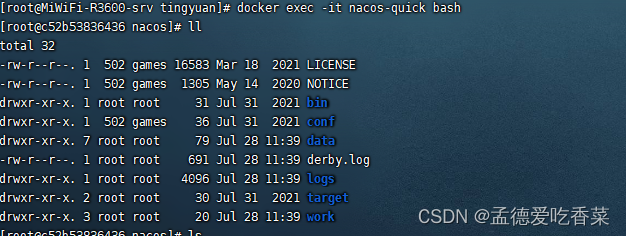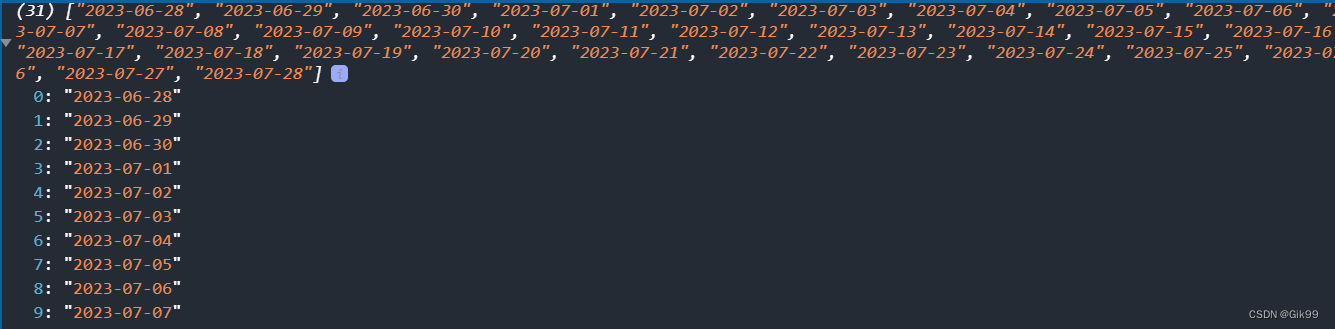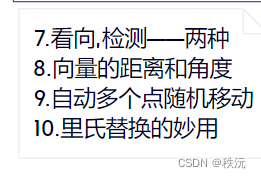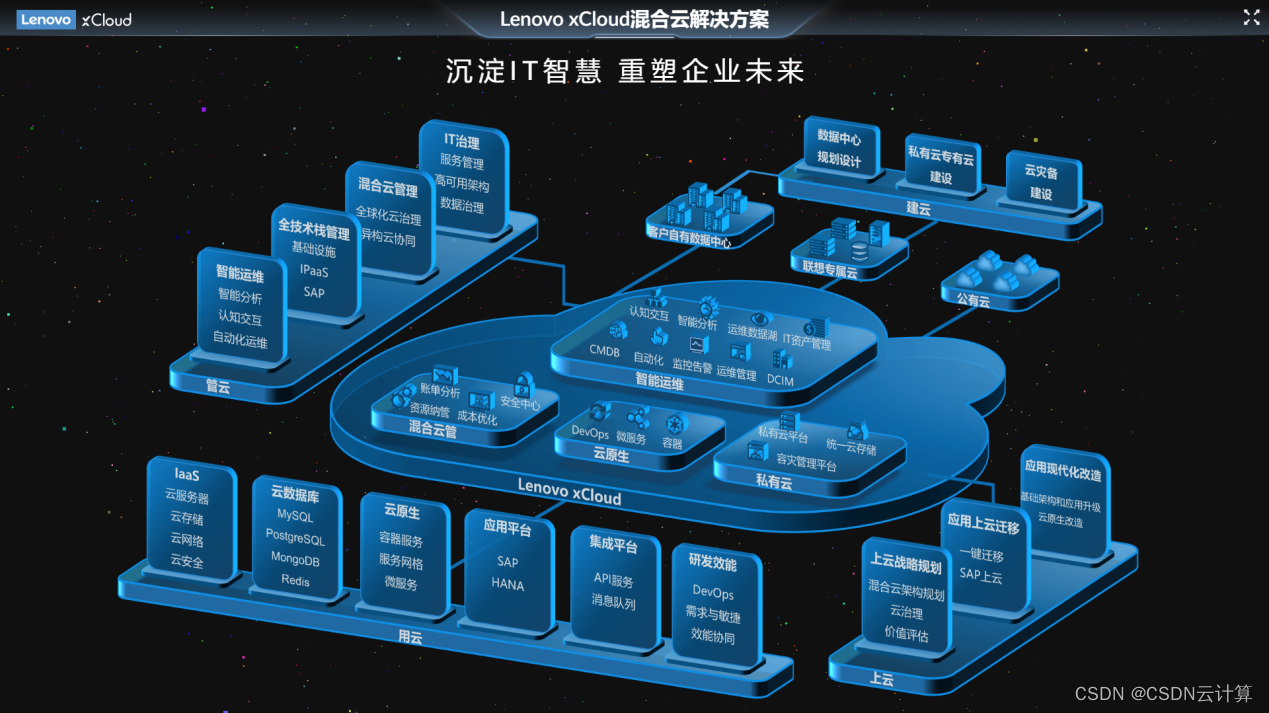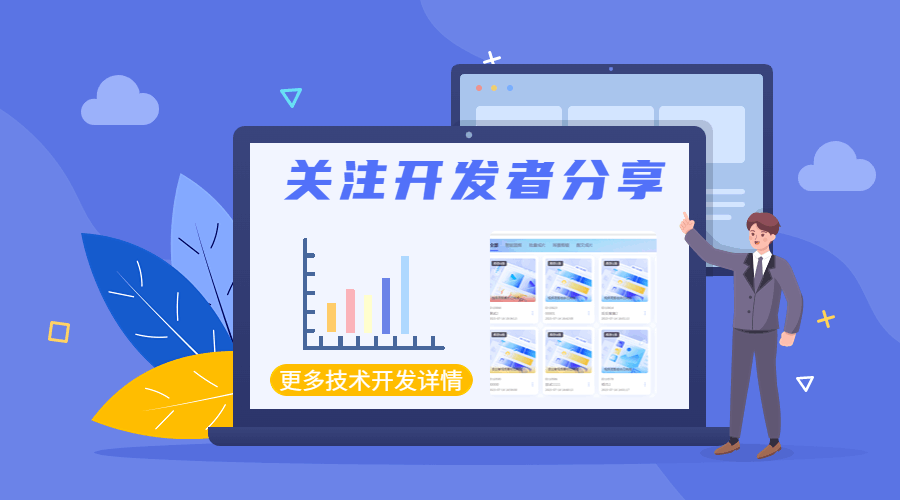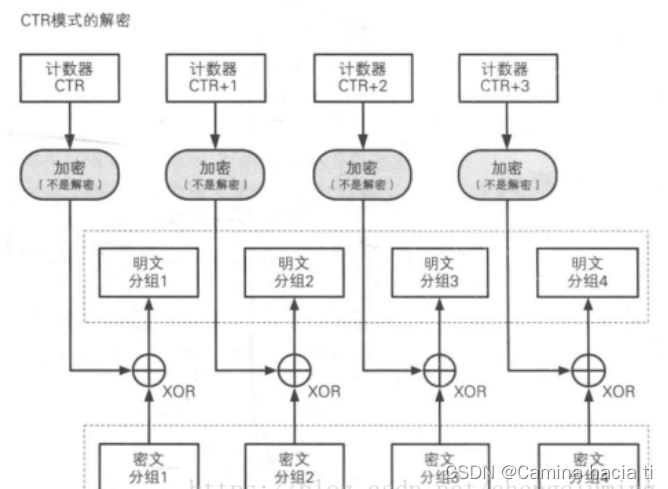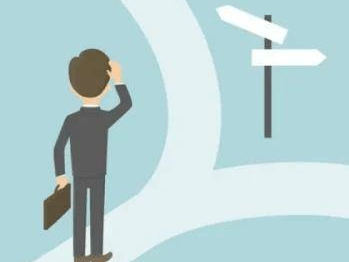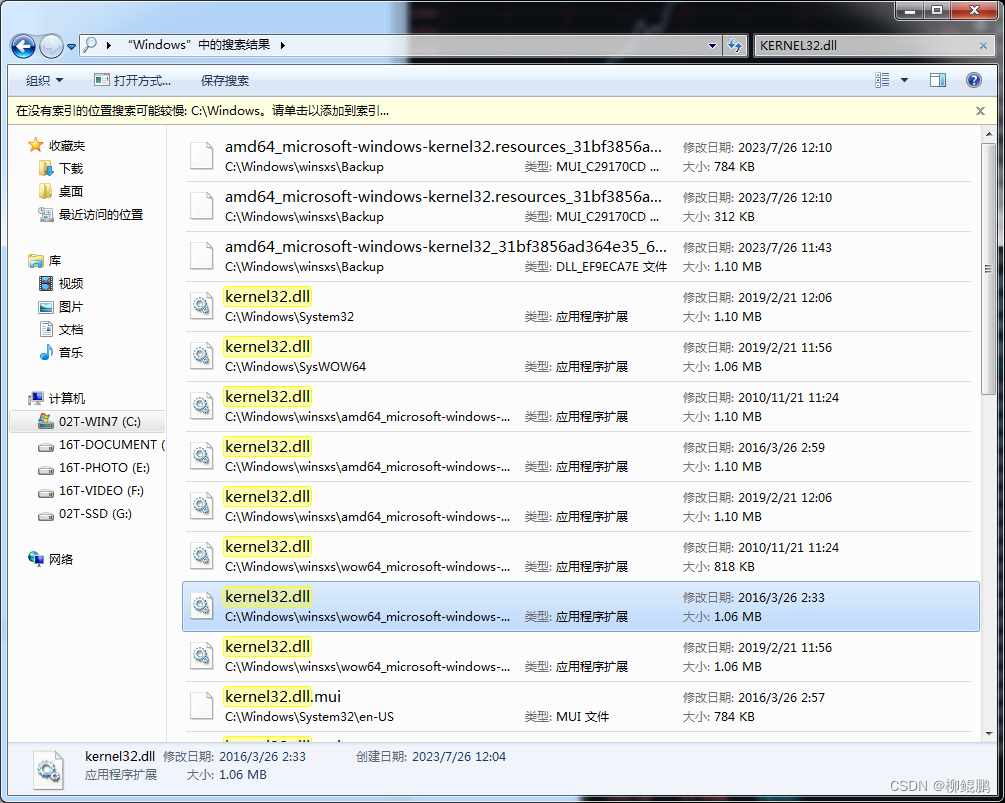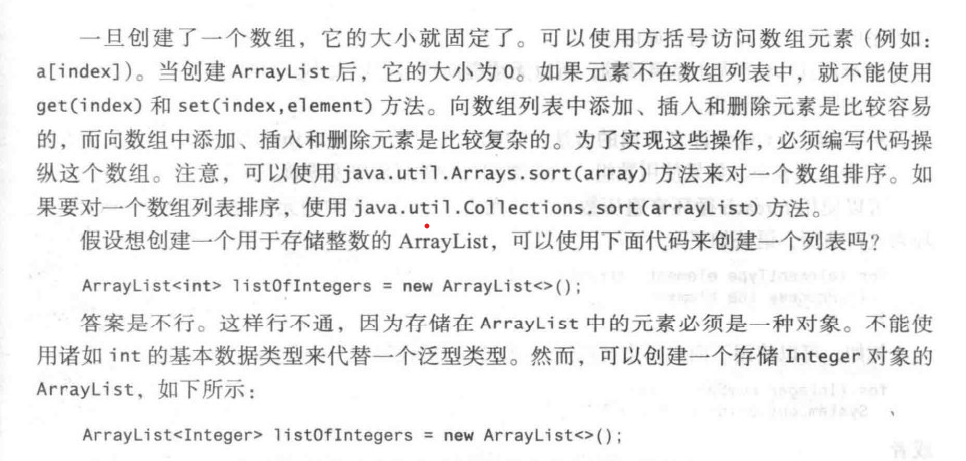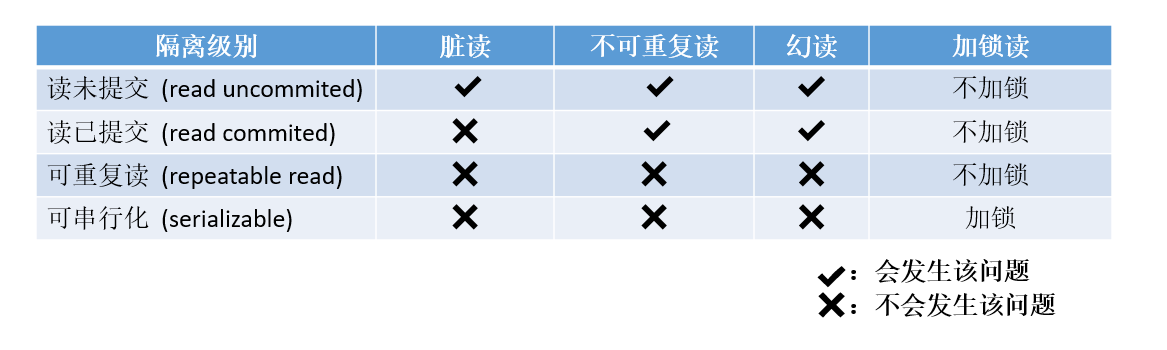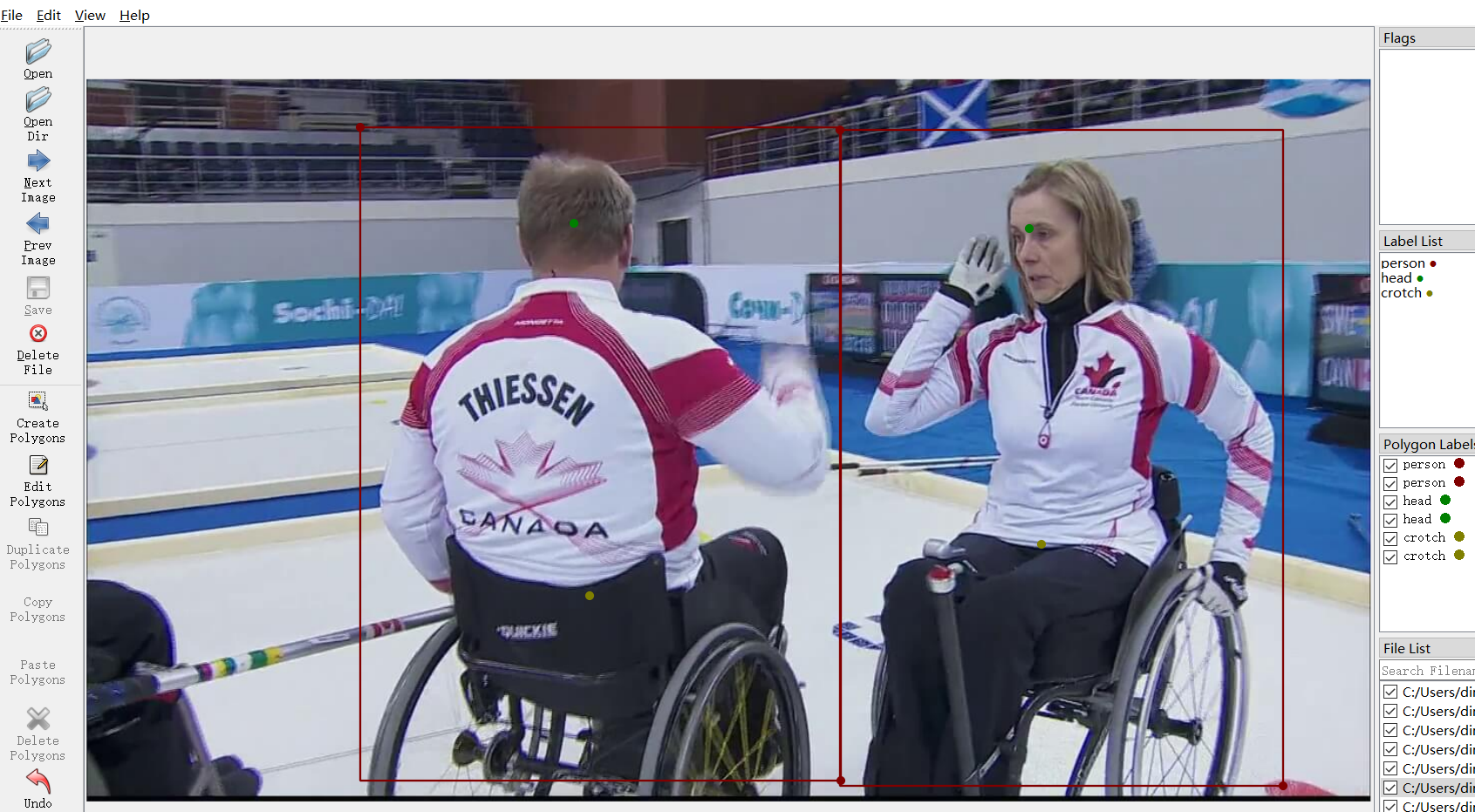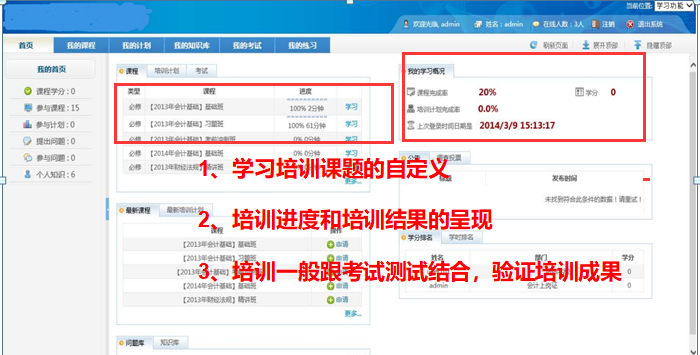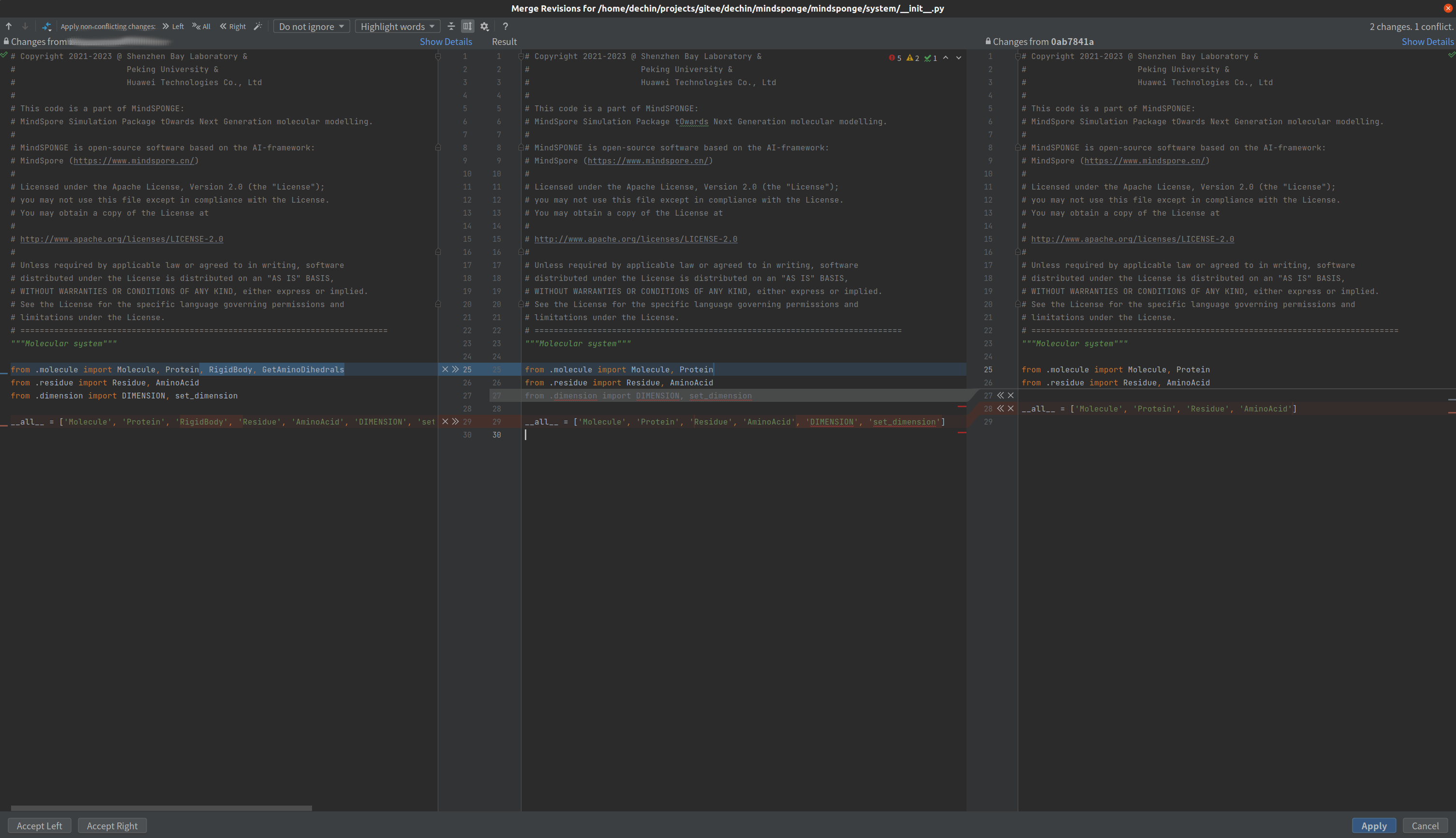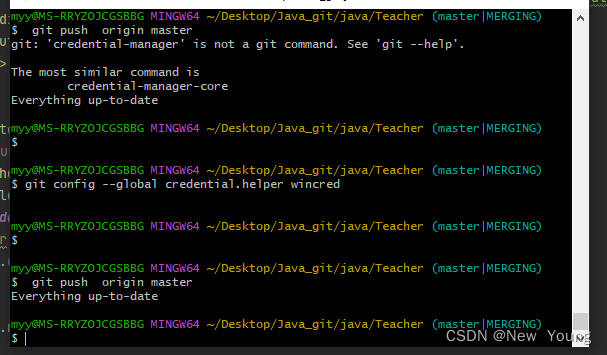文章目录
- 如何创建一个容器并使用docker镜像
- docker命令解析
- nacos启动成功 访问
- 进入容器,修改配置文件
接上集
CentOS 7安装Docker
https://blog.csdn.net/qq_39017153/article/details/131955100
如何创建一个容器并使用docker镜像
还是打开镜像容器官网https://hub.docker.com/r/nacos/nacos-server
搜索nacos,往下滑
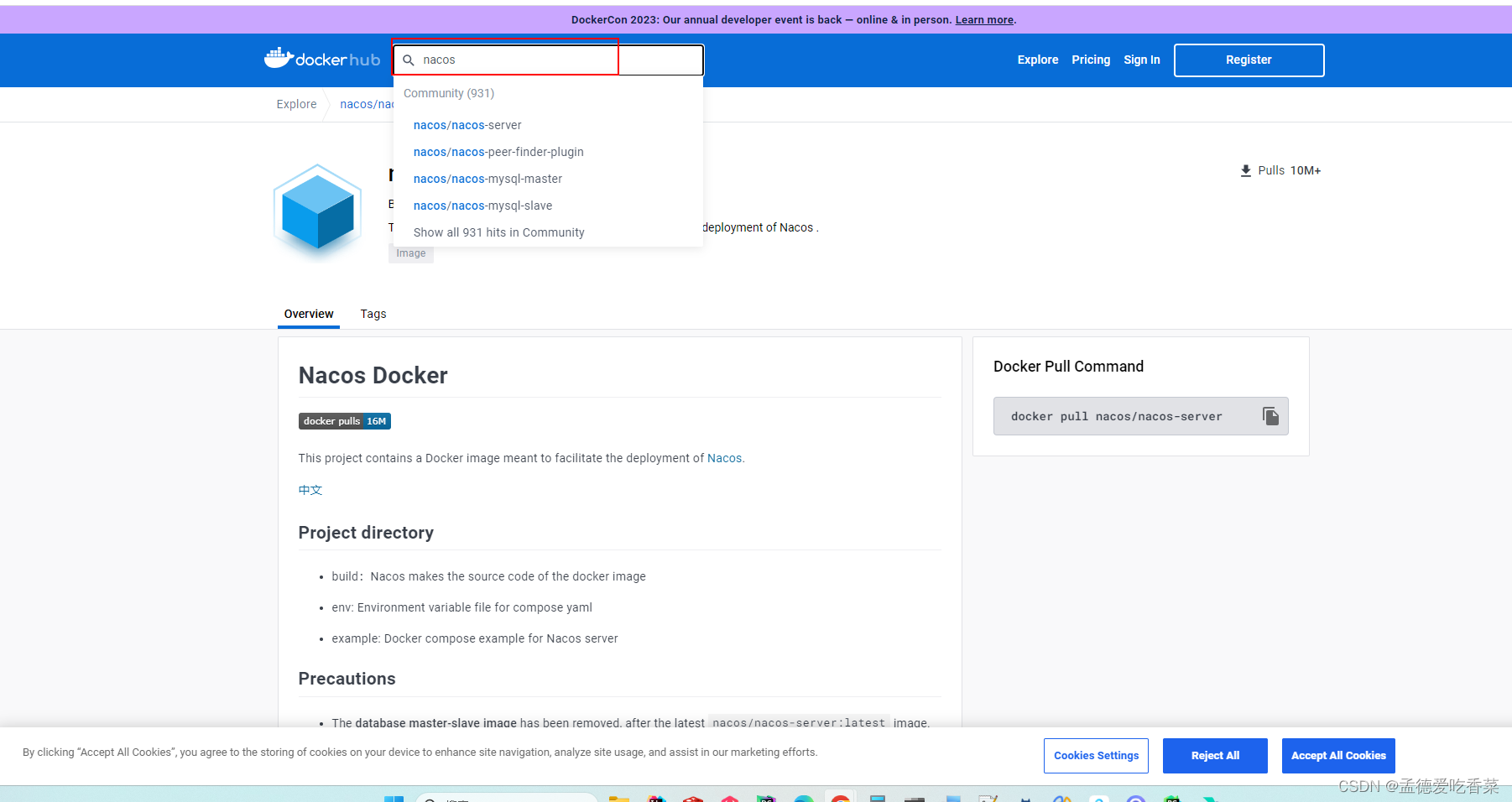
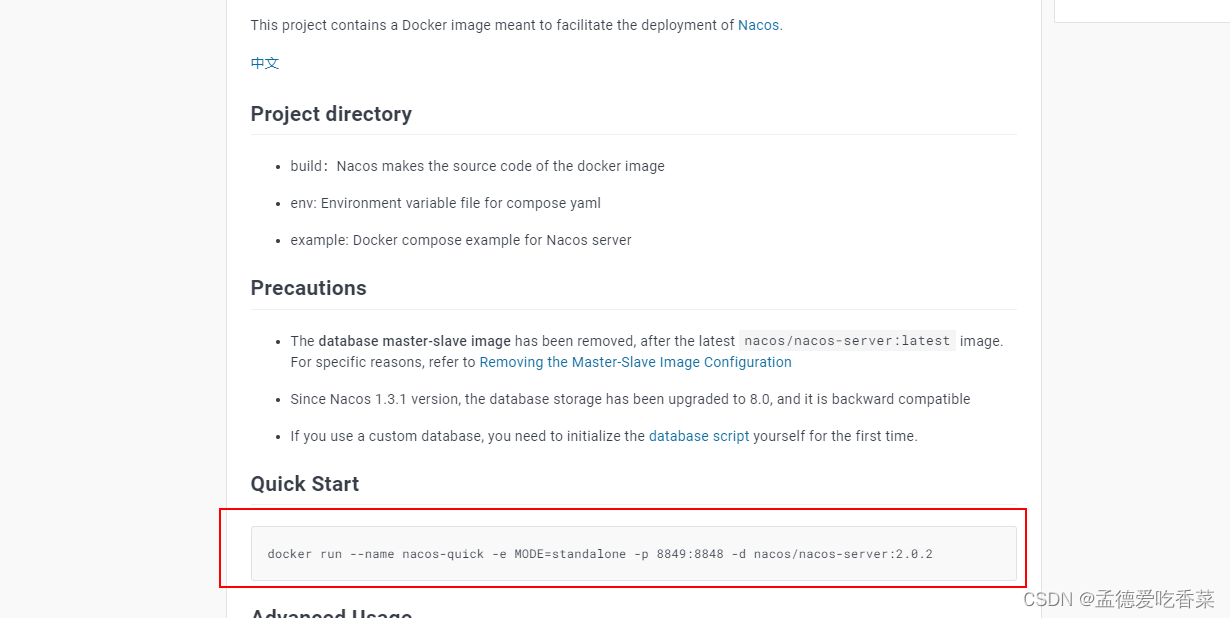
docker命令解析
docker run --name nacos-quick -e MODE=standalone -p 8848:8848 -d nacos/nacos-server:latest
命令解读:
- docker run :创建并运行一个容器
- –name : 给容器起一个名字,比如叫做nacos-quick
- -e MODE=standalone 表示单机启动
- -p :将宿主机端口与容器端口映射,冒号左侧是宿主机端口,右侧是容器端口
- -d:后台运行容器
- nacos/nacos-server:镜像名称,例如nacos/nacos-server 后面跟是版本号 你可以使用
docker images命令查看
这里的-p参数,是将容器端口映射到宿主机端口。
默认情况下,容器是隔离环境,我们直接访问宿主机的8848端口,肯定访问不到容器中的nacos。
现在,将容器的8848与宿主机的8848关联起来,当我们访问宿主机的80端口时,就会被映射到容器的8848,这样就能访问到nacos了
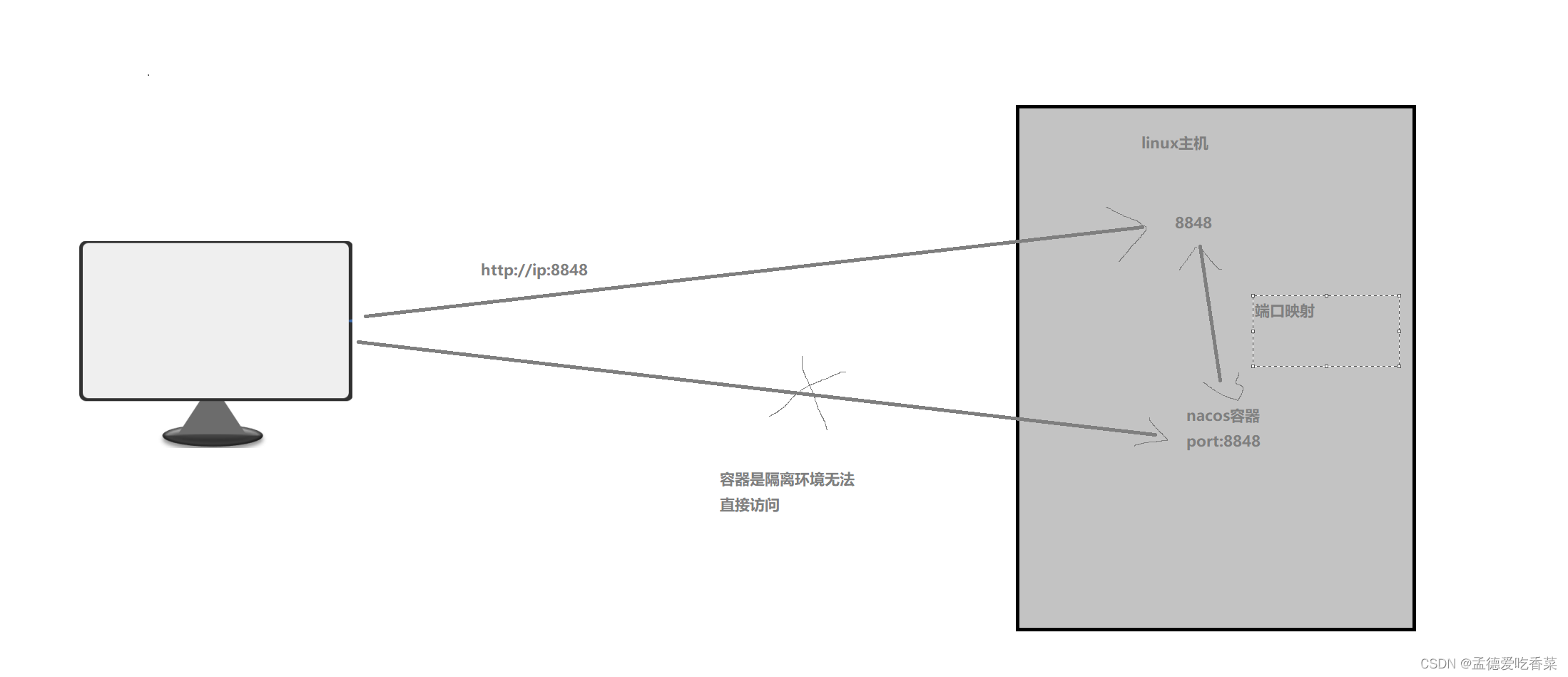

看下容器是否创建成功
# 查看所有容器,包括已经停止的
docker ps -a

nacos启动成功 访问
访问一下 http://ip:8848/nacos/#/login
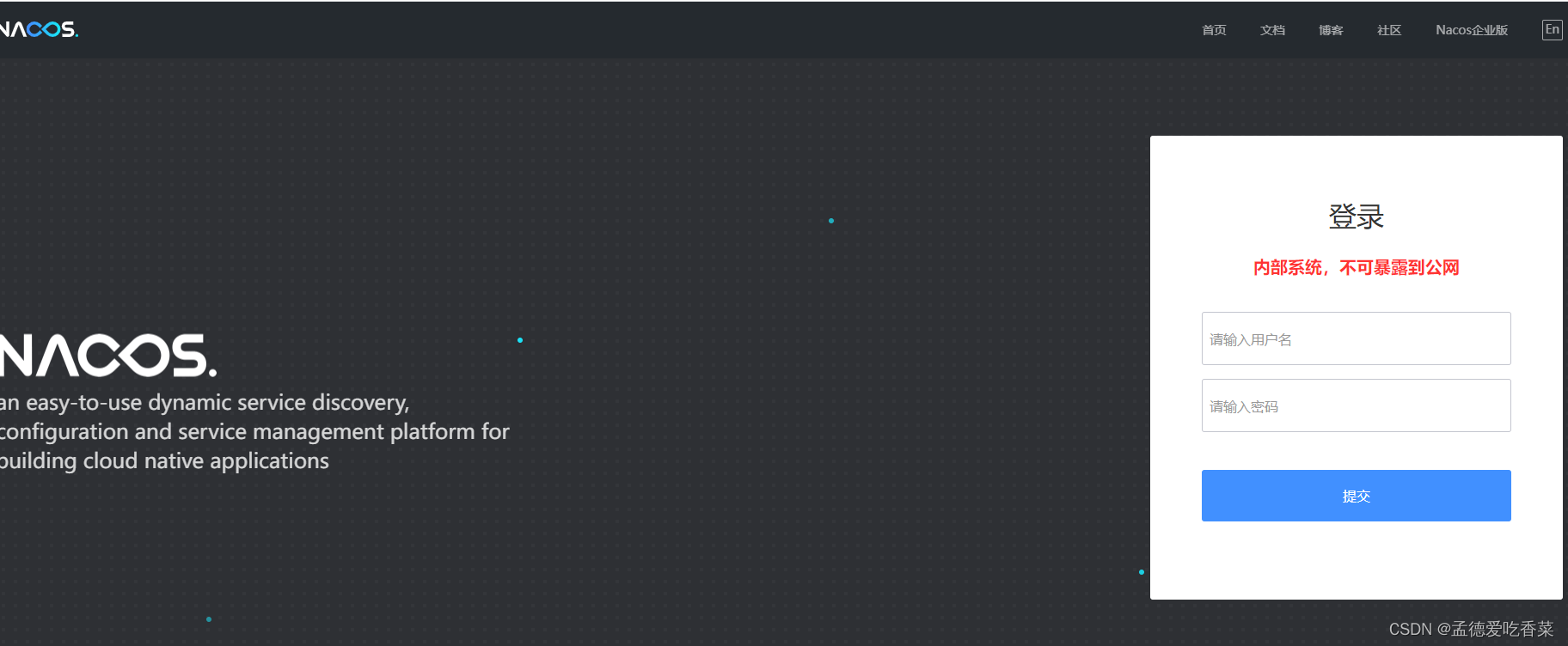
进入容器,修改配置文件
进入容器。进入我们刚刚创建的nacos容器的命令为:
docker exec -it nacos-quick bash
命令解读:
-
docker exec :进入容器内部,执行一个命令
-
-it : 给当前进入的容器创建一个标准输入、输出终端,允许我们与容器交互
-
nacos-quick:要进入的容器的名称
-
bash:进入容器后执行的命令,bash是一个linux终端交互命令
容器内部会模拟一个独立的Linux文件系统,看起来如同一个linux服务器一样